Học tin học văn phòng tại Thanh Hóa
Làm thế nào để đánh số thứ tự trong excel khi xóa dòng? Bạn hãy thử làm theo cách mà ATC hướng dẫn trong bài viết dưới đây nhé!
-
Sử dụng hàm.
Đối với cách này, bạn sẽ sử dụng hàm để hệ thống tự cập nhật số thứ tự khi xóa/thêm dòng tùy ý.
-
Bước 1:
Người dùng mở file Excel cần đánh số thứ tự lên > Tại ô A2 như hình, bạn nhập công thức =ROW()-1. Lưu ý, -1 sẽ thay đổi tùy theo tài liệu của bạn (ví dụ -1 nếu bạn bắt đầu đánh số từ hàng 2, -2 nếu bắt đầu từ hàng 3)
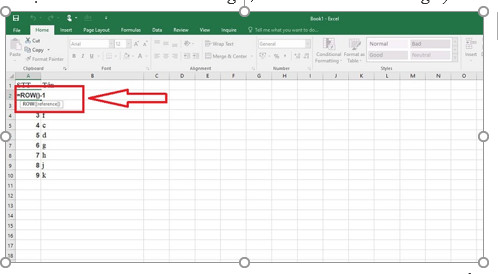
-
Bước 2:
Sau đó, người dùng hãy kéo từ vị trí hàm vừa nhập xuống đến vị trí trong danh sách bạn cần đánh số thứ tự.
-
Bước 3:
Sau khi đánh được số thứ tự, bạn có thể xóa hàng thoải mái và hàm sẽ tự động cập nhật số thứ tự theo ý của bạn. Để xóa dòng, bạn chỉ cần nhấn chuột phải vào dòng đó, chọnDelete… là xóa. Sau đó, bạn sẽ thấy số thứ tự được thay đổi.
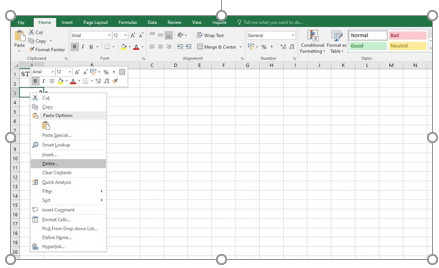
-
Tự động cập nhật số thứ bằng MÃ VBA
Ngoài cách sử dụng hàm, người dùng cũng có thể dùng Mã VBA để tự động cập nhật số thứ tự cho tài liệu Excel của mình để thoải mái thêm, xóa dòng.
-
B1:
Tại trang tính mà anh em cần đánh số thứ tự tự động > Nhấn chuột phải vào sheet này rồi chọn Mã chế độ xem (View Code).
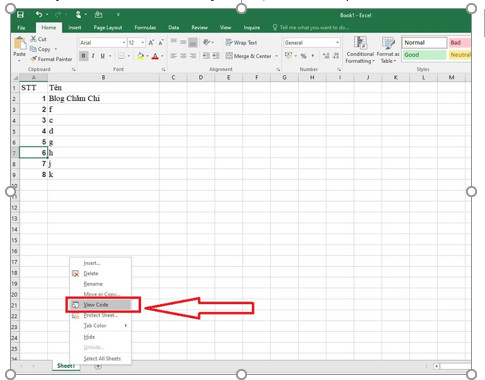
-
B2:
Tại khung trống, bạn nhập mã dưới đây
‘Updateby Extendoffice 20160612
Dim I As Integer
I = 1
Application.EnableEvents = False
For I = 1 To 20
Range(“A” & I).Value = I
Next
Range(“A21”).Value = “”
Application.EnableEvents = True
End Sub
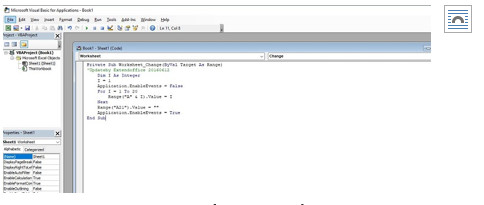
-
B3:
Sau đó, người dùng chỉ cần lưu mã rồi đóng công cụ này > Quay trở lại giao diện Excel, bạn nhấn số 1 vào ô A1 thì các ô còn lại sẽ ngay lập tức được đánh số thứ tự tiếp theo.
Trên đây là bài viết hướng dẫn cách đánh số thứ tự khi xóa dòng vẫn tự động cập nhật số, tin học ATC cảm ơn các bạn đã theo dõi bài viết!
Chúc các bạn thành công!

TRUNG TÂM ĐÀO TẠO KẾ TOÁN THỰC TẾ – TIN HỌC VĂN PHÒNG ATC
DỊCH VỤ KẾ TOÁN THUẾ ATC – THÀNH LẬP DOANH NGHIỆP ATC
Địa chỉ:
Số 01A45 Đại lộ Lê Lợi – Đông Hương – TP Thanh Hóa
( Mặt đường Đại lộ Lê Lợi, cách bưu điện tỉnh 1km về hướng Đông, hướng đi Big C)
Tel: 0948 815 368 – 0961 815 368

Lớp học tin học văn phòng cấp tốc tại Thanh Hóa
Lớp học tin học văn phòng cấp tốc ở Thanh Hóa

? Trung tâm kế toán thực tế – Tin học ATC
☎ Hotline: 0961.815.368 | 0948.815.368
? Địa chỉ: Số 01A45 Đại Lộ Lê Lợi – P.Đông Hương – TP Thanh Hóa (Mặt đường đại lộ Lê Lợi, cách cầu Đông Hương 300m về hướng Đông).
Tin tức mới
Cách xóa toàn bộ hình ảnh trong file Word nhanh nhất
Hoc tin hoc o thanh hoa Khi làm việc với file Word có nhiều hình...
Tài khoản 336 theo TT 99/2025: nguyên tắc kế toán, kết cấu tài khoản và cách hạch toán
Hoc ke toan thue tai thanh hoa Tài khoản 336 theo Thông tư 99/2025 là...
Quy định về mức trích lập dự phòng nợ phải thu khó đòi
Học kế toán thực tế tại thanh hóa Trong bối cảnh doanh nghiệp ngày càng...
Nguyên tắc hạch toán tài khoản 357 – “quỹ bình ổn giá”
Học kế toán cấp tốc tại thanh hóa Việc hạch toán tài khoản 357 –...
Nguyên tắc hạch toán tài khoản 171
Học kế toán tại thanh hóa Nguyên tắc hạch toán tài khoản 171 – “Giao...
Học kế toán tại thanh hóa
Học kế toán tại thanh hóa “Công việc của học tập không phải là nhận...
Chia sẻ bản trình chiếu PPT dưới dạng PDF
Trung tâm tin học tại thanh hóa Khi cần chia sẻ nội dung từ PowerPoint...
Chia sẻ bản trình chiếu PPT qua USB
Hoc tin hoc thuc hanh tai thanh hoa Khi cần trình bày gấp nhưng mạng...